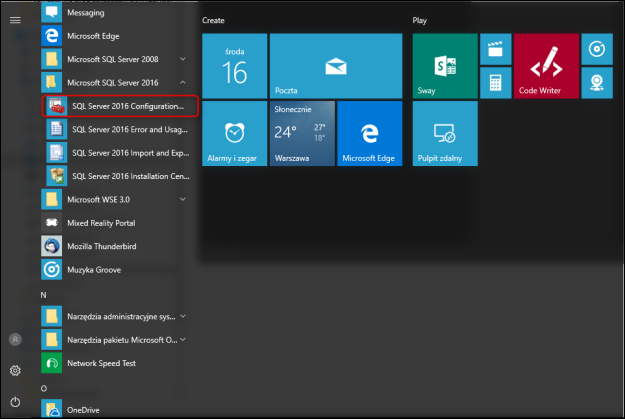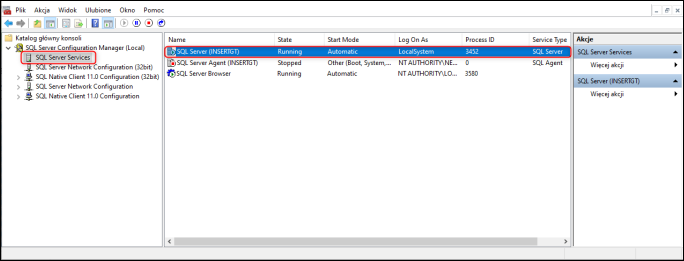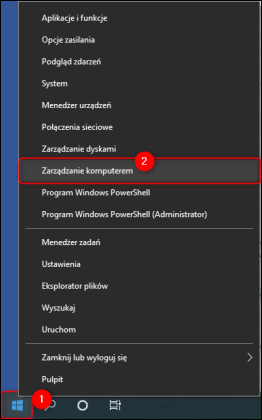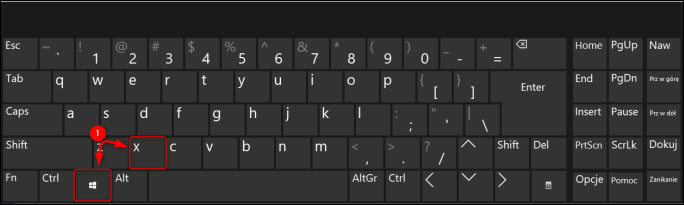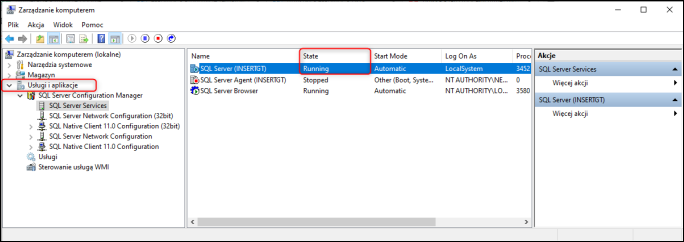e-Pomoc techniczna
InsERT nexo – Jak sprawdzić, jakie serwery SQL są zainstalowane?
Program: Biuro nexo, Gestor nexo, Gratyfikant nexo, InsERT nexo, Rachmistrz nexo, Rewizor nexo, Sello NX, Subiekt nexo
Kategoria: Pomoc techniczna, Uruchamianie
Wersje serwerów SQL w systemie Windows 10 można sprawdzić na 2 sposoby. Pierwszy sposób umożliwia przejście do wersji SQL dzięki oprogramowaniu SQL Server 2016 Configuration Manager. Drugi sposób polega na otwarciu tej samej konfiguracji, lecz z poziomu Zarządzania komputerem.
W celu sprawdzenia, jakie serwery SQL są zainstalowane na komputerze od strony SQL Server 2016 Configuration Manager, należy:
1. Odszukać i uruchomić menu Start –> Programy lub Wszystkie Aplikacje (w zależności od wersji systemu Windows) –> Microsoft SQL Server 2016* (w zależności od posiadanej wersji serwera SQL w omawianym przekładzie jest to SQL 2016) –> SQL Server 2016 Configuration Manager*.
2. Otworzyć pozycję SQL Server Services. Zostanie wyświetlona lista dostępnych serwerów SQL i ich statusy. Dla InsERT nexo domyślna nazwa serwera to SQL Server (INSERTNEXO). Kolumna State przedstawia status serwera.
* SQL Server 2016 Configuration Manager – numer (2016) zależny jest od posiadanej wersji Microsoft SQL Server.
Aby sprawdzić jakie serwery SQL są zainstalowane na komputerze od strony Zarządzania komputerem, należy:
1. Kliknąć prawym przyciskiem myszy na menu Start (logo Windows w lewym, dolnym rogu ekranu) i wybrać Menadżer zadań.
Opcjonalnie wybrać na klawiaturze logo ⊞ Win + X i wpisać w oknie uruchamiania mmc. Następnie z górnego menu plik wybrać opcję Dodaj/Usuń przystawkę.
2. Rozwinąć Usługi i aplikacje, następnie SQL Server Configuration Manager i kliknąć SQL Server Services. Zostanie wyświetlona lista dostępnych serwerów SQL i ich statusy. Dla InsERT nexo domyślna nazwa serwera to SQL Server (INSERTNEXO). Kolumna State przedstawia status serwera.
Temat należy do InsERT nexo – Zbiorcza lista funkcjonalności programu serwisowego.